TechSmith Camtasia 破解版下载 专业级别的录制软件 v 23.4.8.53233
昨天给大家分享了一款录屏软件但是他的功能不够强大,有的小伙伴需要录屏剪辑一站式服务的软件,今天他来了!
Camtasia Studio 是一款集屏幕录制、声音录制、视频和音频剪辑于一体的软件套装。它主要包含 3 大模块,分别是: Camtasia Recorder、Camtasia Producer和Camtasia Play- er,即录制、编辑和播放功能。
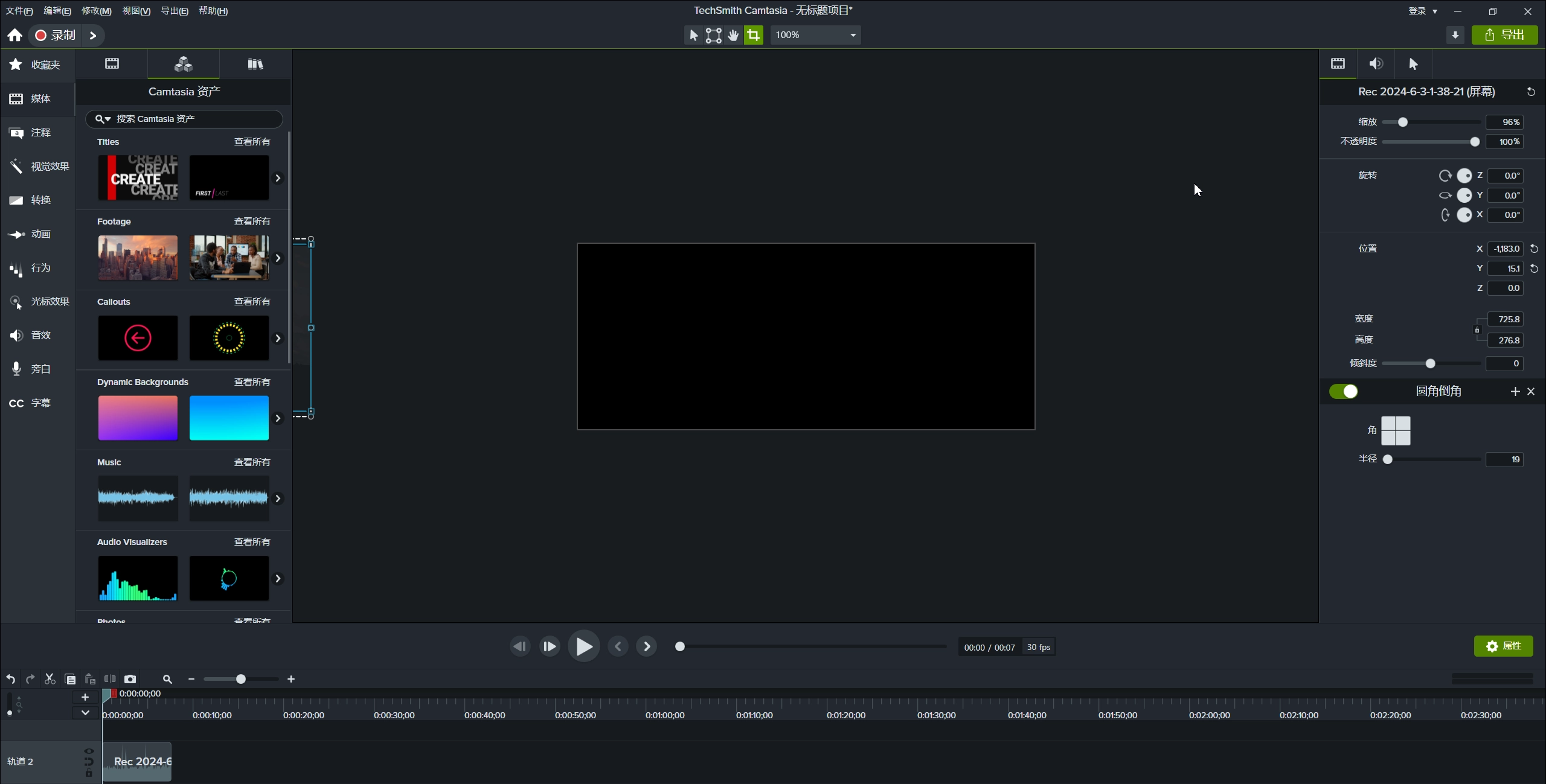
三个功能环环紧扣,用户可以用其轻松地进行屏幕捕捉、声音录制以及视频美化加工等。它为教育工作者、企业培训师、在线课程创作者以及任何需要制作高质量视频内容的用户提供了一站式的解决方案。Camtasia Studio 以其直观的界面、丰富的功能和强大的性能而广受好评。
主要功能
录制功能
屏幕录制:用户可以录制整个屏幕或选定区域,捕捉实时操作。
摄像头录制:内置摄像头录制功能,可以同时录制讲师的视频。
音频录制:提供高质量的音频录制选项,确保声音清晰。
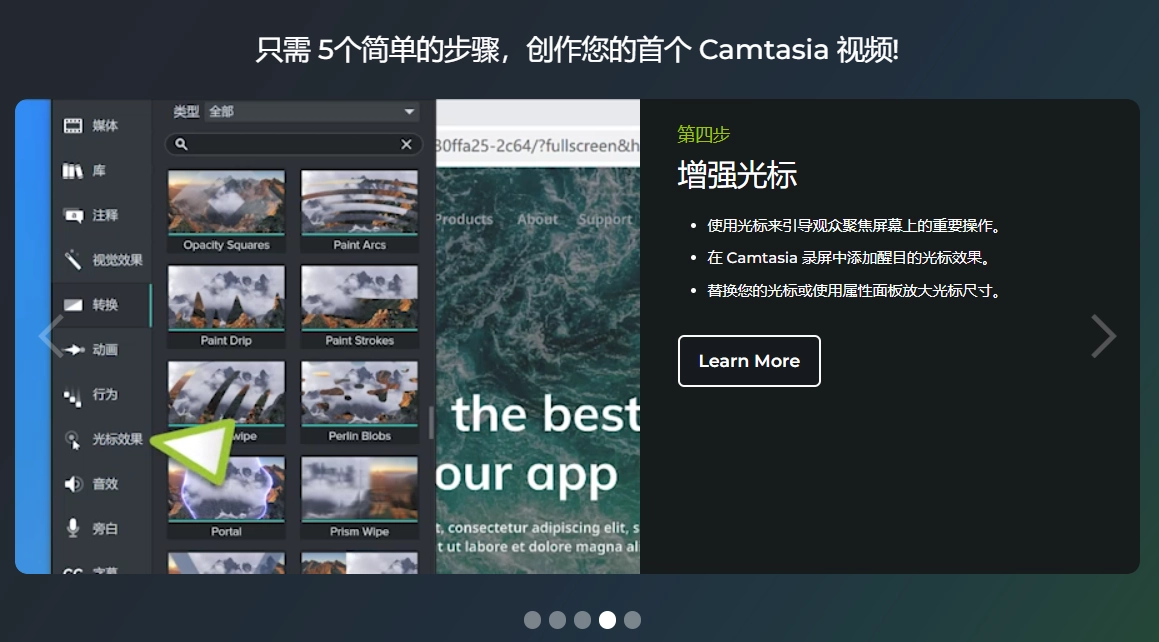
编辑功能
时间轴编辑:直观的时间轴编辑器,用户可以轻松剪切、拆分、调整视频片段。
动画效果:提供多种动画效果,让视频内容更加生动有趣。
注释和标记:用户可以添加注释、标记和文字,增强视频的说明性。
转场效果:支持多种转场效果,平滑过渡不同视频片段。
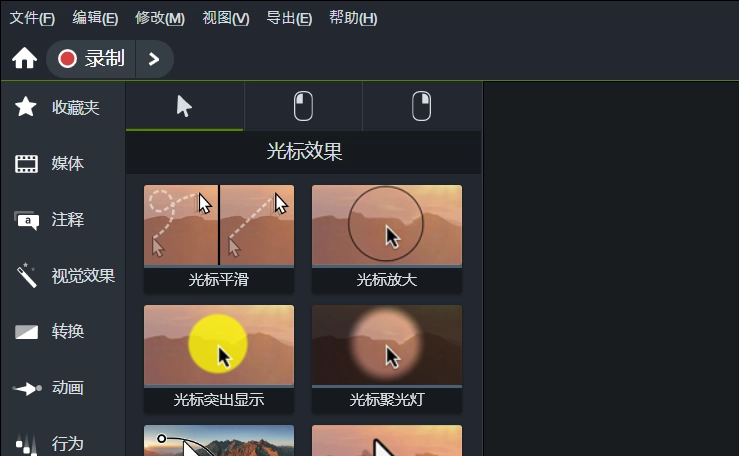
增强功能
绿幕技术:可以去除背景,将讲师的视频放置在任何背景之上。
视频效果:提供多种视频效果,如模糊、发光等,增强视觉体验。
音频编辑:内置音频编辑器,可以调整音量、添加音效和背景音乐。
分享与发布
导出格式:支持多种视频格式,包括MP4、AVI等,适应不同平台的播放需求。
自定义播放:用户可以自定义视频播放器的界面和功能。
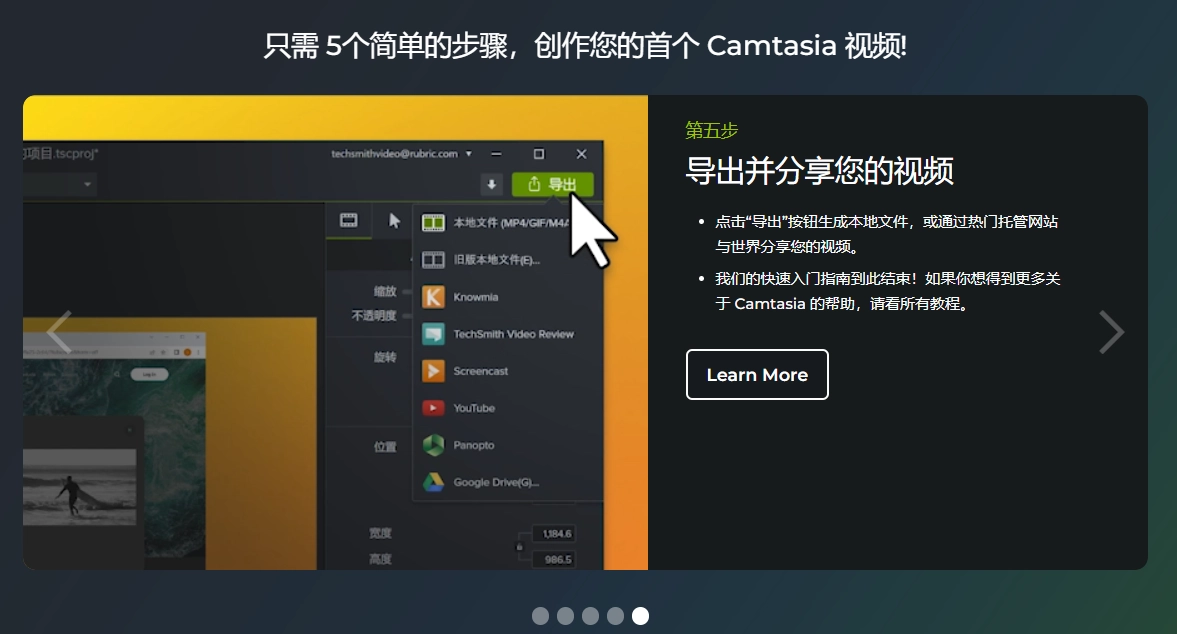
使用场景
教育与培训
Camtasia Studio 是教育工作者和培训师的理想选择。他们可以利用它来制作教学视频、演示文稿和在线课程,提高教学效果。
商业演示
企业可以利用 Camtasia Studio 制作产品介绍、培训材料和营销视频,提升品牌形象和市场影响力。
个人创作
对于视频博主和内容创作者来说,Camtasia Studio 提供了制作高质量视频内容所需的一切工具,帮助他们吸引更多观众。
使用 Camtasia Studio 的技巧总结
1. 减少录制过程中的失误
- 准备充分:录制前将PPT内容转化为文字,打印成稿件,在录制时对照稿件进行讲解。
- 标记操作:在稿件上标注PPT操作动作,如翻页、语气变化等,减少录制失误,提高视频质量。
2. 处理录制过程中的小瑕疵
- 修正错误:录制中出现口误或噪声时,等待数秒后重新录制该部分,方便后期剪辑。
- 标记时间轴:使用时间轴标记功能,在剪辑箱中播放媒体文件,按下M键进行标记,方便准确定位错误区间,进行剪辑或其他操作。
3. 降低音频中的噪声
- 自动降噪:选择音轨后点击修改-添加效果-音频效果-降噪命令,启用噪声去除。
- 细致降噪:点击“字幕”按钮进行更加细致的降噪。
- 避免鼠标点击声:①使用键盘方向键或触摸板代替鼠标操作;②在点击声处添加1-2秒的音效,掩盖噪声并提示新内容。
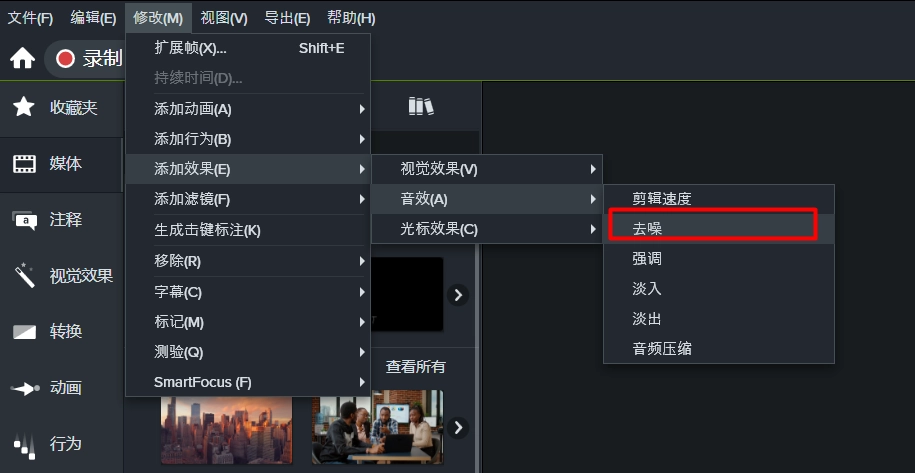
4. 在视频中插入问题
- 设置交互式问题:在时间轴上选取插入问题的点,点击More—Quizzing,设置单项选择题、多项选择题、简答题和判断题。
- 生成交互式视频:生成视频时选择“其它生成方式”并勾选“MP4-Flash/HTML5 Player”,在测验报告选项中选择用SCORM或E-mail接收测验结果。
5. 使用语音转文本功能
- 添加字幕:在时间轴上点击More—Captions—Speech to text,生成字幕后检查并修正错误。
- 单一声源:此功能适用于单一音频源的视频,如有多个声源,建议不要使用该功能。
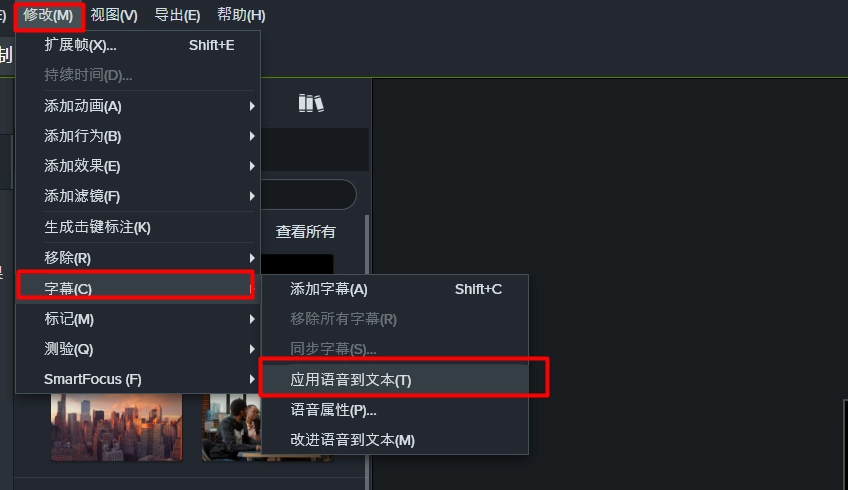
总结
Camtasia Studio 不仅仅是一个视频编辑工具,它是一个完整的视频制作平台。无论你是初学者还是专业人士,Camtasia Studio 都能满足你的视频制作需求。通过其强大的功能和易用性,Camtasia Studio 可以创造出引人入胜的视频内容。
软件获取方式在链接底部:三大功能于一体,赛事级别!专业软件!
